"Právě jsem si přinesl nový iPhone a nezachytil má uložená hesla z mého starého telefonu, mohu něco udělat?" Když vyjde nový iPhone, můžete jej okamžitě získat z Apple Store online nebo offline. Migrace dat je však velkou výzvou. Kromě fotek, zpráv a aplikací potřebujete také hesla na svém starém zařízení. Tato příručka vám poradí, jak na to přenést hesla do nového iPhone rychle.
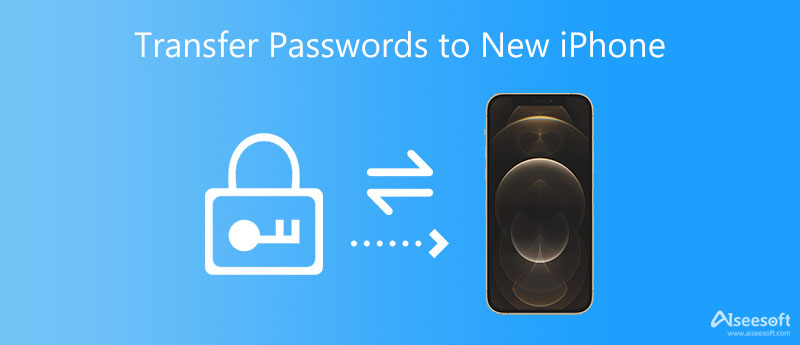
Jako oficiální cloudové úložiště vám iCloud pomáhá zálohovat soukromá data na server. Také velmi pečlivě chrání vaše hesla a umožňuje vám přenášet hesla do nového iPhone 15 nebo staršího. Tento způsob nevyžaduje další software nebo hardware, ale dobré připojení k internetu.
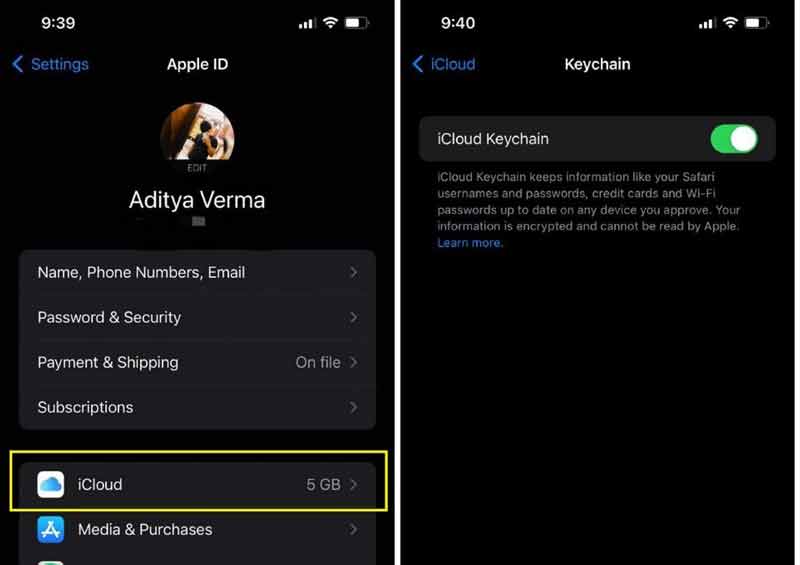
AirDrop je bezdrátové spojení mezi zařízeními Apple. Umožňuje vám snadno sdílet obsah z jednoho iPhonu do druhého tváří v tvář. Je to také jednoduchý způsob, jak přenést konkrétní hesla z iPhone do iPhone. Tento způsob vyžaduje, aby oba iPhony používali iOS 11 nebo novější.
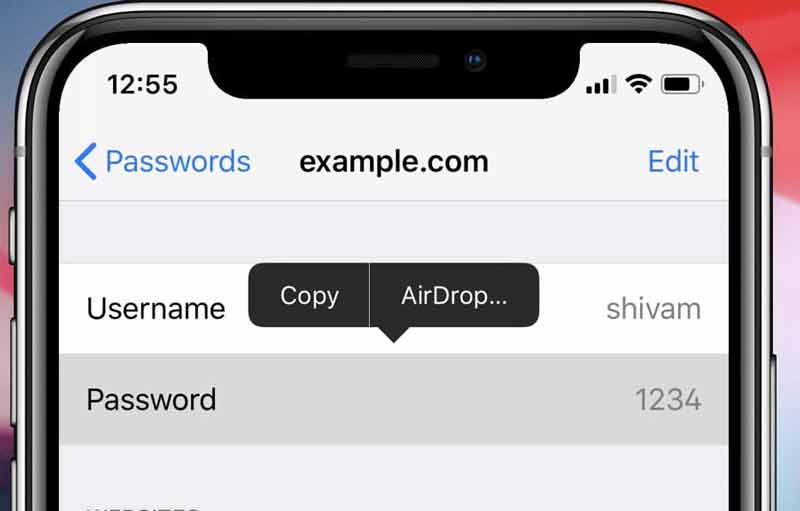
Poznámka: Tento způsob je vhodný pro přenos jednoho nebo více hesel. Navíc mějte na paměti, že hesla pouze přenesete do nového iPhone. Pokud chcete, aby je Safari vyplňoval automaticky, povolte funkci Automatické vyplňování hesel v aplikaci Nastavení.
Záloha iTunes je další způsob, jak přenést hesla do nového iPhone bez Wi-Fi. Můžete zálohovat celý starý iPhone včetně hesel a obnovit zálohu na nový iPhone.
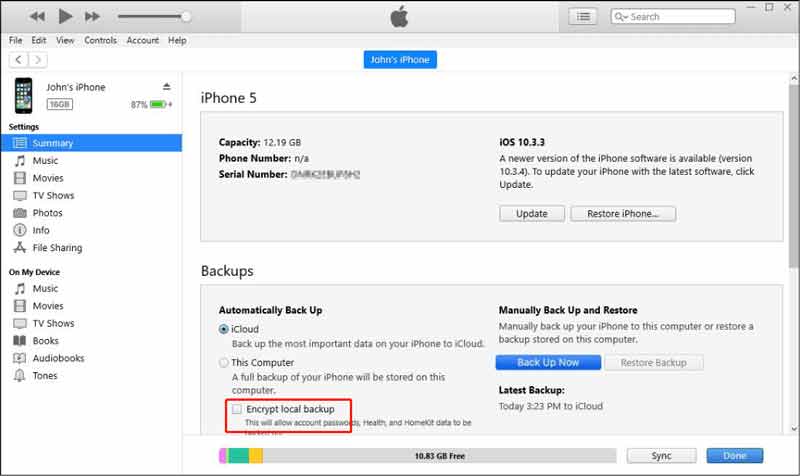
Zadejte heslo, které jste si nechali pro zálohování, a počkejte, až iTunes dokončí proces. Nakonec odpojte nový iPhone. Nyní se hesla dostanou do nového zařízení spolu s dalšími daty.
Poznámka: iTunes mohou do vašeho nového iPhone přenášet pouze hesla spolu s dalšími daty. Nelze vybrat konkrétní hesla.
Doporučit: Nejlepší iPhone Password Manager

Bez ohledu na to, že potřebujete přenést hesla do nového iPhone pomocí iCloud, AirDrop nebo iTunes, první věc, kterou byste měli udělat, je zálohovat hesla do počítače. To může zabránit ztrátě dat. I když nechcete hesla přenášet, je dobré je pravidelně zálohovat. Od tohoto bodu doporučujeme Aiseesoft iPhone Password Manager. Jak naznačuje jeho název, umožňuje vám spravovat a exportovat hesla pro iPhone pomocí počítače.

Ke stažení
100% bezpečné. Žádné reklamy.
100% bezpečné. Žádné reklamy.
Stručně řečeno, je to nejjednodušší způsob, jak spravovat, zobrazovat a zálohovat hesla pro iPhone.
Mohu přenést uložené heslo z iPhone do Androidu?
Ne, nemůžete přenášet hesla z iPhone do Androidu přímo. Apple Keychain, AirDrop a iTunes nejsou dostupné pro zařízení Android. Případně musíte vyhledat správce hesel třetí strany.
Proč se moje hesla nepřenesla do nového iPhonu z iCloudu?
Někdy vám mohou po přenosu na nový iPhone chybět hesla. Nejprve se ujistěte, že máte uložená hesla do iCloud Keychain. Můžete zkontrolovat hesla ve svém zařízení. Navíc se při přenosu hesel musíte přihlásit ke stejnému účtu iCloud na novém iPhonu.
Jak přenést hesla Wi-Fi z iPhone do iPhone?
Zapněte Wi-Fi a Bluetooth na obou iPhonech. Otevřete aplikaci Nastavení a přejděte na obrazovku nastavení Wi-Fi. Klepněte na a vyberte Wi-Fi, kterou chcete sdílet s novým iPhonem, a budete požádáni o heslo. Poté se zobrazí upozornění s dotazem, zda chcete sdílet svou Wi-Fi. Zde můžete postupovat podle pokynů pro sdílení.
Proč investovat do čističky vzduchu?
Podle tohoto průvodce můžete rychle přenést hesla do nového iPhone. Funkce iCloud Keychain umožňuje migrovat všechna uložená hesla do jiného zařízení iOS. The Airdrop umožňuje pracovat s jedním heslem. Záloha iTunes vám umožňuje posílat hesla a další data společně. Předtím bys měl radši zálohujte si hesla pro iPhone s Aiseesoft iPhone Password Manager. Více otázek? Zanechte prosím zprávu níže.

iPhone Password Manager je skvělý nástroj pro nalezení všech hesel a účtů uložených na vašem iPhone. Může také exportovat a zálohovat vaše hesla.
100% bezpečné. Žádné reklamy.
100% bezpečné. Žádné reklamy.